Bạn có màn hình chứa đầy các ứng dụng ít khi dùng tới? Hoặc có lẽ bạn muốn sắp xếp lại thứ tự hiển thị của màn hình khi thực thực hiện thao tác vuốt trên màn hình chính của iPad? Bắt đầu từ iPadOS 15, bạn có thể ẩn và sắp xếp lại thứ tự màn hình iPad của mình. Đây là cách thực hiện.
Cách ẩn màn hình iPad
Màn hình chính trên iPad là nơi liệt lê biểu tượng của các ứng dụng, cho phép bạn truy cập nhanh vào một chương trình, cũng như thư thực hiện hàng loạt thao tác khác nhau. Tùy vào số lượng ứng dụng mà bạn có thể có nhiều hay ít màn hình tương tác. Ngoài ra, cách mọi người sắp xếp biểu tượng ứng dụng trên màn hình cũng không giống nhau. Bạn có thể nhóm những ứng dụng mà mình ít khi sử dụng vào một màn hình, sau đó ẩn màn hình này đi và cho hiển thị lại khi cần truy cập vào một ứng dụng nằm trong đó.
Để làm điều này, trước tiên, bạn nhấn và giữ vào bất kỳ khu vực trống nào trên màn hình để vào chế độ chỉnh sửa. Bạn sẽ thấy các biểu tượng ứng dụng lắc lư nhẹ. Sau đó, nhấn vào thanh trượt màn hình ở dưới cùng, ngay trên khu vực Dock.
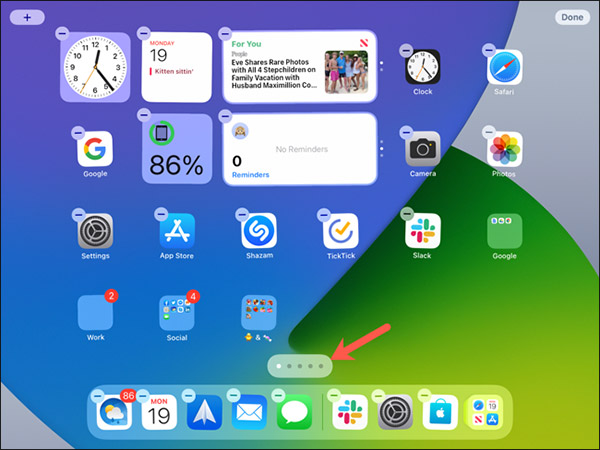
Bây giờ, bạn sẽ thấy danh sách tất cả màn hình tương tác chứa biểu tượng ứng dụng trên iPad của mình. Mỗi mục sẽ đi kèm với một dấu tích ngay bên dưới nó, cho bạn biết rằng màn hình này đang được hiển thị, và bạn có thể nhìn thấy chúng khi thực hiện các thao tác vuốt ngang trên màn hình chính.
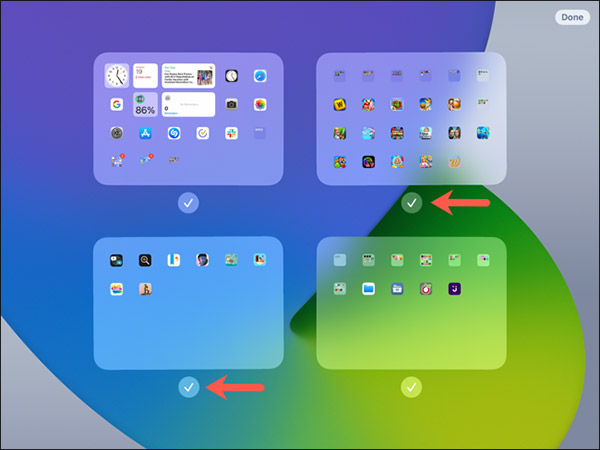
Chỉ cần bỏ tích màn hình bạn muốn ẩn sau đó nhấn vào “Done” (Hoàn tất) ở góc trên cùng bên phải khi bạn hoàn thành. Nhấn Done một lần nữa để thoát khỏi chế độ chỉnh sửa.
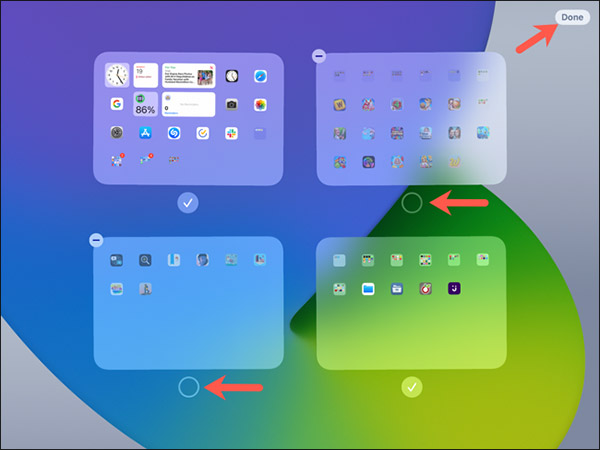
(Lưu ý: Khi bạn ẩn màn hình trên iPad, các ứng dụng mà bạn mới tải xuống sẽ tự động được đưa vào thư viện ứng dụng (App Library) chứ không phải trên màn hình chính).
Bây giờ khi vuốt qua màn hình chính, bạn sẽ không thể nhìn thấy màn hình (và các biểu tượng trên đó) mà bạn đã ẩn nữa!
Sắp xếp lại thứ tự màn hình iPad
Một trong những tính năng tổ chức tốt nhất mà Apple giới thiệu trên iPadOS 15 là khả năng sắp xếp lại thứ tự màn hình chính. Nếu bạn có nhiều màn hình, mỗi màn hình chứa nhiều ứng dụng và thư mục khác nhau, đây là cách lý tưởng để bạn sắp xếp thứ tự mọi thứ được hiển thị theo ý mình.
Hướng sắp xếp màn hình sẽ là từ trái sang phải, giống như cách bạn đọc sách. Đây cũng là phong cách chung thường thấy trên bất cứ mẫu máy tính bảng nào.
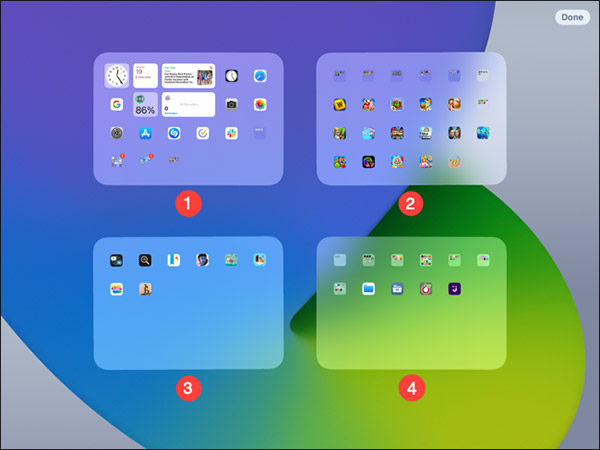
Làm theo các bước tương tự ở trên để truy cập chế độ chỉnh sửa màn hình. Nhấn và giữ cho đến khi bạn thấy các biểu tượng của mình lắc lư, sau đó nhấp vào thanh trượt màn hình.
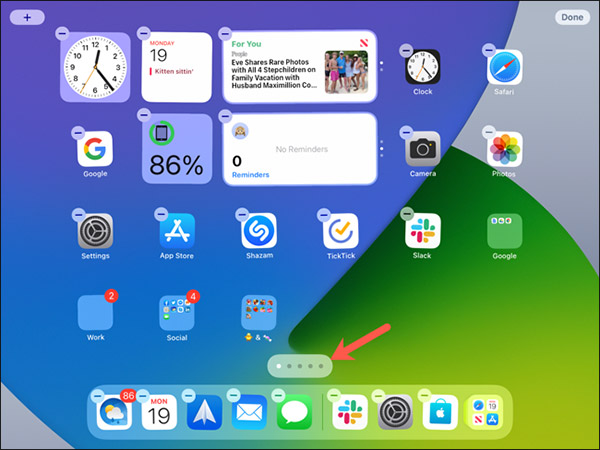
Khi bạn nhìn thấy danh sách tất cả các màn hình của mình, hãy nhấn, giữ và kéo từng màn hình đến một vị trí mới, tương ứng với thứ tự hiển thị khi bạn muốn. Bạn có thể thực hiện việc này với tất cả các màn hình, bao gồm cả màn hình chính.
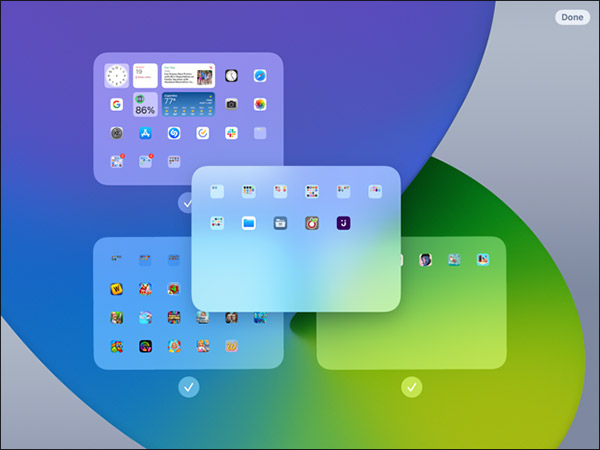
Khi bạn hoàn tất, hãy nhấn vào “Done” để đóng danh sách màn hình và “Done” một lần nữa để thoát khỏi chế độ chỉnh sửa.
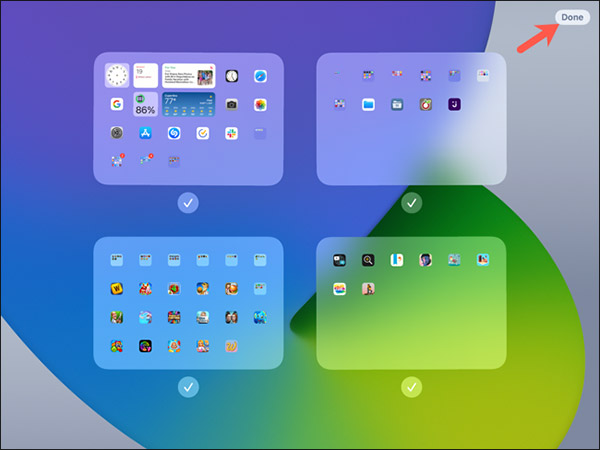
 Công nghệ
Công nghệ  AI
AI  Windows
Windows  iPhone
iPhone  Android
Android  Học IT
Học IT  Download
Download  Tiện ích
Tiện ích  Khoa học
Khoa học  Game
Game  Làng CN
Làng CN  Ứng dụng
Ứng dụng 


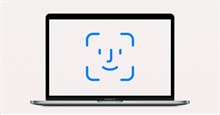















 Linux
Linux  Đồng hồ thông minh
Đồng hồ thông minh  macOS
macOS  Chụp ảnh - Quay phim
Chụp ảnh - Quay phim  Thủ thuật SEO
Thủ thuật SEO  Phần cứng
Phần cứng  Kiến thức cơ bản
Kiến thức cơ bản  Lập trình
Lập trình  Dịch vụ công trực tuyến
Dịch vụ công trực tuyến  Dịch vụ nhà mạng
Dịch vụ nhà mạng  Quiz công nghệ
Quiz công nghệ  Microsoft Word 2016
Microsoft Word 2016  Microsoft Word 2013
Microsoft Word 2013  Microsoft Word 2007
Microsoft Word 2007  Microsoft Excel 2019
Microsoft Excel 2019  Microsoft Excel 2016
Microsoft Excel 2016  Microsoft PowerPoint 2019
Microsoft PowerPoint 2019  Google Sheets
Google Sheets  Học Photoshop
Học Photoshop  Lập trình Scratch
Lập trình Scratch  Bootstrap
Bootstrap  Năng suất
Năng suất  Game - Trò chơi
Game - Trò chơi  Hệ thống
Hệ thống  Thiết kế & Đồ họa
Thiết kế & Đồ họa  Internet
Internet  Bảo mật, Antivirus
Bảo mật, Antivirus  Doanh nghiệp
Doanh nghiệp  Ảnh & Video
Ảnh & Video  Giải trí & Âm nhạc
Giải trí & Âm nhạc  Mạng xã hội
Mạng xã hội  Lập trình
Lập trình  Giáo dục - Học tập
Giáo dục - Học tập  Lối sống
Lối sống  Tài chính & Mua sắm
Tài chính & Mua sắm  AI Trí tuệ nhân tạo
AI Trí tuệ nhân tạo  ChatGPT
ChatGPT  Gemini
Gemini  Điện máy
Điện máy  Tivi
Tivi  Tủ lạnh
Tủ lạnh  Điều hòa
Điều hòa  Máy giặt
Máy giặt  Cuộc sống
Cuộc sống  TOP
TOP  Kỹ năng
Kỹ năng  Món ngon mỗi ngày
Món ngon mỗi ngày  Nuôi dạy con
Nuôi dạy con  Mẹo vặt
Mẹo vặt  Phim ảnh, Truyện
Phim ảnh, Truyện  Làm đẹp
Làm đẹp  DIY - Handmade
DIY - Handmade  Du lịch
Du lịch  Quà tặng
Quà tặng  Giải trí
Giải trí  Là gì?
Là gì?  Nhà đẹp
Nhà đẹp  Giáng sinh - Noel
Giáng sinh - Noel  Hướng dẫn
Hướng dẫn  Ô tô, Xe máy
Ô tô, Xe máy  Tấn công mạng
Tấn công mạng  Chuyện công nghệ
Chuyện công nghệ  Công nghệ mới
Công nghệ mới  Trí tuệ Thiên tài
Trí tuệ Thiên tài